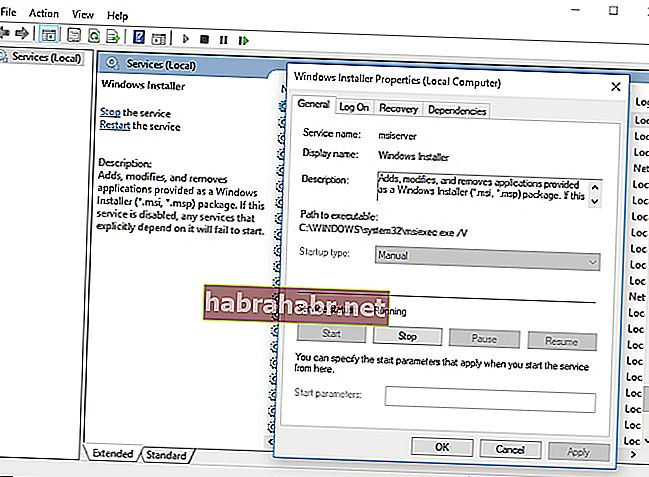Багато людей у всьому світі віддають перевагу Microsoft Office завдяки практичному та ефективному набору програм. Навіть найпростіший пакет, запропонований у цьому рядку, дозволяє користувачам створювати документи, презентації та електронні таблиці. Серед інших додатків Office майже неможливо знайти користувачів комп’ютерів, які не знайомі з Word, Excel, PowerPoint та Access.
Однак, як і інші види програмного забезпечення, програми Office також можуть стати нестабільними. Для більшості людей простий перезапуск програми вирішує проблему. Однак що, якщо Microsoft Office взагалі не діє на Windows? Що робити, коли, здається, ви не можете відремонтувати Office?
Цілком ймовірно, що інсталяційні файли у вашій системі були пошкоджені. Не хвилюйтеся, адже є ще кілька способів вирішити цю проблему. У цій статті ми навчимо вас вирішувати проблеми з ремонтом Office у Windows 10.
Спосіб 1. Встановлення останніх оновлень для Office
Перш ніж спробувати будь-які інші рішення, перелічені в цій статті, ми рекомендуємо перевірити, чи повністю оновлено ваш Office на вашому ПК. Після цього спробуйте запустити будь-яку програму з Office, щоб перевірити, чи проблему вирішено. Якщо ви все ще отримуєте повідомлення про помилку "припинив роботу", спробуйте інші наші рішення в цій статті.
Спосіб 2: Перевірка роботи Excel у фоновому режимі
Іноді виконуваний файл для Excel, як правило, запускається, навіть коли ви закрили програму. Це може бути причиною того, що у вас виникають проблеми з відкриттям інших файлів або ремонтом Office. Отже, вам потрібно перевірити, чи працює Excel.exe, а потім закінчити його. Ось кроки:
- На клавіатурі натисніть Ctrl + Shift + Esc. Це має запустити диспетчер завдань.
- Перейдіть на вкладку Процеси.
- Знайдіть запис Excel.
- Клацніть правою кнопкою миші, а потім натисніть кнопку Завершити процес.

Після зупинки Excel.exe спробуйте відновити Office ще раз.
Спосіб 3: Видалення Silverlight та відновлення системи
Microsoft Silverlight - це корисний плагін для браузера для людей, які люблять передавати відео в Інтернеті. Однак це може перешкоджати процесу ремонту Office. Отже, бажано видалити його та виконати відновлення системи. Для цього просто виконайте наведені нижче дії.
- Клацніть правою кнопкою миші значок Windows на панелі завдань.
- Виберіть Програми та функції.
- Перейдіть на праву панель, а потім знайдіть Microsoft Silverlight.
- Клацніть правою кнопкою миші та виберіть Видалити.
- Перезавантажте ПК.
- Після завантаження в систему натисніть клавішу Windows + S на клавіатурі.
- Введіть “відновлення системи” (без лапок).
- Виберіть Створити точку відновлення зі списку результатів.
- Після того, як діалогове вікно Відновлення системи відкриється, виберіть Відновлення системи.
- Виберіть параметр «Виберіть іншу точку відновлення», а потім натисніть «Далі».
- Виберіть точку відновлення, яку ви створили до виникнення проблеми.
- Натисніть Далі, а потім Готово.
Метод 4: Перевірка Office серед встановлених програм
Можливо, Office не був належним чином встановлений на вашому комп'ютері. Щоб дізнатись, чи це так, дотримуйтесь інструкцій нижче:
- На клавіатурі натисніть клавішу Windows + S.
- Введіть "Програми та функції" (без лапок) і натисніть клавішу Enter.
- Знайдіть у списку Office, а потім спробуйте відремонтувати інсталяцію.
Спосіб 5: Зупинка та перезапуск служби Microsoft Office
У деяких випадках проблему вирішує перезапуск служби Microsoft Office. Отже, не завадить, якщо ви спробуєте той самий обхідний шлях. Ось кроки:
- Клацніть правою кнопкою миші значок Windows на панелі завдань.
- Виберіть Запустити зі списку.
- Після того, як діалогове вікно «Виконати» з’явиться, введіть «services.msc» (без лапок), а потім натисніть кнопку «ОК».
- Знайдіть у списку інсталятор Windows, а потім двічі клацніть на ньому.
- Перейдіть до Тип запуску, а потім виберіть Автоматично зі спадного списку.
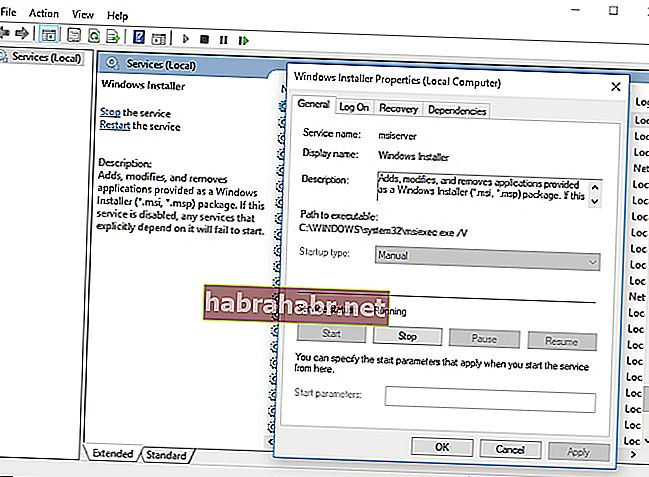
- Натисніть кнопку Пуск.
- Клацніть Застосувати та ОК, щоб розпочати встановлення програмного забезпечення.
Метод 6: Отримання останніх драйверів
Однією з причин, чому у вас виникають проблеми з ремонтом Office, мабуть, є те, що у вас застарілі, пошкоджені або відсутні драйвери на комп’ютері. Ідеальний спосіб виправити це - оновити драйвери. Ви можете зробити це самостійно, але процес може бути ризикованим, складним і трудомістким. Якщо у вас немає технічних навичок і терпіння, цей метод може бути не для вас. Зрештою, вам доведеться зайти на веб-сайт виробника та шукати найновіші драйвери, сумісні з вашою версією системи.
Ми пропонуємо більш зручний варіант - скористатися програмою оновлення драйверів Auslogics. Цей інструмент автоматично шукає потрібні драйвери для вашої системи, вирішуючи всі проблеми, пов’язані з драйверами на вашому комп’ютері. Також варто зазначити, що Auslogics є сертифікованим розробником Microsoft Silver Application. Це означає, що програма оновлення драйверів технічної компанії допоможе вам вирішити проблеми з драйверами, не завдаючи шкоди вашому ПК. Його перевірено на зручність та надійність.

Метод 7: Оновлення системи
З часом ваш ПК збирає помилки, які можуть вплинути на програми та послуги. Щоб це виправити, потрібно оновити систему. Це дозволить завантажити та встановити виправлення, необхідні для усунення помилок та інших проблем на вашому ПК. Ось кроки:
- Перейдіть на панель завдань, а потім клацніть правою кнопкою миші піктограму Windows.
- Виберіть Налаштування зі списку.
- Клацніть Оновлення та безпека.
- Перейдіть до меню лівої панелі, а потім виберіть Центр оновлення Windows.
- Перейдіть на праву панель, а потім натисніть Перевірити наявність оновлень.
- Windows почне завантажувати будь-які доступні оновлення. Ви можете перезавантажити комп’ютер, щоб встановити оновлення.
Порада професіонала: Підвищте продуктивність ПК
Можливо, ваш Office працює, оскільки система вашого комп'ютера занадто повільна. Існує багато факторів, які спричиняють цю проблему. Однак найкращим варіантом є використання Auslogics BoostSpeed для підвищення продуктивності ПК. Після активації цього інструменту він проведе повну перевірку всієї вашої системи. Він визначатиме проблеми зі зниженням швидкості, непотрібні файли та елементи, які можуть спричинити збої або збої програми.

Одним натисканням кнопки ви можете очистити всі види комп’ютерного сміття, включаючи тимчасові файли користувачів, невикористані журнали помилок, кеш веб-браузера, файли Windows Update та непотрібний кеш Microsoft Office, серед багатьох інших. Auslogics BoostSpeed відновить стабільність системи, не пошкоджуючи життєво важливі файли чи програми. Цей інструмент був протестований для усунення загальних причин більшості збоїв та збоїв у роботі програми.
Отже, який із наших методів допоміг вам вирішити проблему?
Не соромтеся поділитися своєю відповіддю нижче!